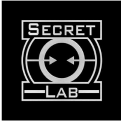TRPGでのロールプレイ体験でボイスフィルターやカスタム効果音を自由自在に使いこなして楽しもう!
Roll20で使える無料ボイスチェンジャー
Roll20とVoicemodの設定方法
Roll20とVoicemodを一緒に使えば、どんなRPGでも自分だけのキャラクターを演じることができます。ボイスチェンジャー機能を使って、キャラクターの声に近づけたり、自分がイメージしたオリジナルボイスを作ることも可能。
さらに、Voicemodの豊富な効果音やBGMはどんなテーマにも関わらず、演出を加えるのに最適です。D&D、Pathfinder、Call of Cthulhu、Vampire: The MasqueradeなどVoicemodはRoll20ではさまざまなプログラムやゲーム、アプリで使用可能です。さらにインストールからセットアップまで数分で簡単設定!
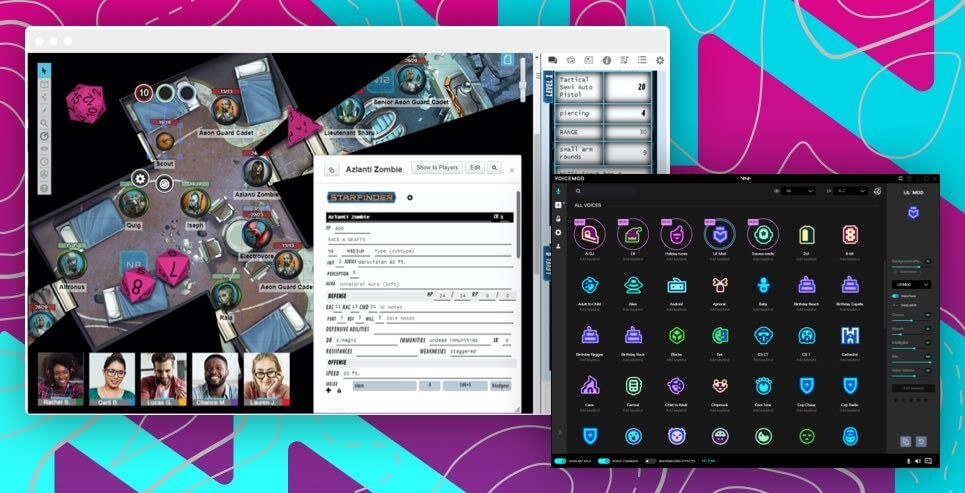
Roll20でVoicemodを設定する方法
- Voicemod をダウンロードし、設定画面よりお使いのマイクを「入力デバイス」として選択して下さい。
- アプリの画面下部にある「ボイスチェンジャー」のスイッチがONになっていることを確認。
- 豊富なボイスフィルターの中からお気に入りを選び、必要に応じてキーバインドを割り当ててください。
- Voicemod を使用するアプリケーションを開いてください。
- 入力デバイスとして「マイク (Voicemod Virtual Audio Device)」が選択されていることを確認してください。
以上で完了!これで、Voicemod で加工された声とサウンドボードの効果音がマイク信号を通じて、ご使用のアプリケーションで聞こえてくるはずです。
ダンジョンズ&ドラゴンズ専用サウンドボードであなたのロールプレイに最高の演出を!
いつものロールプレイ体験をより一層盛り上げるために Voicemod をお使い下さい。Voicemod のサウンドボード セットには、様々な場面で使える効果音が揃っており、定期的に新しいコンテンツもリリースされます。
ストーリーの重要な場面を強調したり、キャラクターに華を添えたり、BGMを使ってみんなを遠くの国に連れて行ったり、、、使い方と可能性はあなたの工夫次第です。
さらに、MP3やWAVファイルをアップロードして、オリジナル音源であなただけのRoll20サウンドボードを作ることも可能です。お気に入りの音楽や効果音を取り入れれば、ロールプレイも盛り上がること間違いなし!
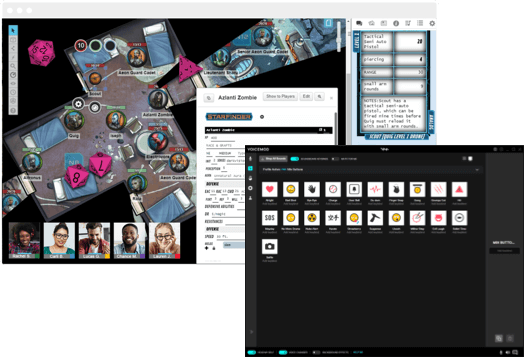
キャラクター毎にボイスを割り当てて設定
Voicemod を使えば工夫次第で、誰にでも、あるいは何にでも変身することができるでしょう。Voicemod に用意された100種類以上のボイスフィルターを使って、怖い声やロボットのような声、あるいは異世界の悪魔のような声を出してみましょう。豊富なボイスフィルターの中から、あなた好みのボイスを自由に選択して、どんなロールプレイングでも簡単に声の演出が出来ちゃうという訳です。
また、初心者の方には、「Clean Voice」フィルターがおすすめです。背景のノイズを除去し、オーディオレベルのバランスを整えることで、自分の声をよりクリアで自然な声に変換。格段に通話相手の視聴体験を大幅に向上させることができます。
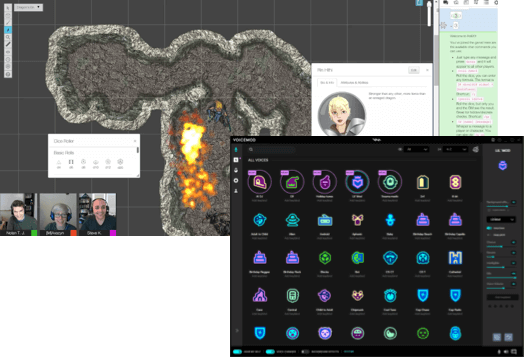
Roll20で使える自分だけのカスタムボイスフィルターを作成
自分のキャラクターの声にこだわりたい方は、Voicelab機能にお任せください。15種類以上のエフェクトと設定を調整してオリジナルのボイスフィルターを自分仕様に仕上げることができます。ゲームやライブ配信でカスタムボイスフィルターを使って、自分のキャラクターに命を吹き込みましょう。
さらには、Voicemod コミュニティが作成した豊富なオリジナルボイスフィルターを、直接インポートして使用することもできます。コミュニティーのライブラリで見つけたお気に入りボイスを保存、さらにアプリ内で編集して自分用にアレンジすることも可能です。自分で作成したボイスフィルターは、世界中の Voicemod コミュニティのメンバーに向けて公開して、使用してもらうことも可能です!
プレイしたいゲームにボイスチャット機能がない場合は?
Voicemodは、様々なボイスチャットアプリケーションと互換性があるのでご安心ください。Discord、TeamSpeak、Skypeなどでも Voicemod のボイスチェンジャーとサウンドボードは使用することが可能です。
ご使用のアプリのサウンド設定メニューで「マイク(Voicemod Virtual Input Device)」を選択して、Voicemodがバックグラウンドで動作していれば準備完了です。
ご使用のアプリで Voicemod を使用するための詳細なチュートリアルについては、サイト下部にあるFAQセクションをご覧ください。
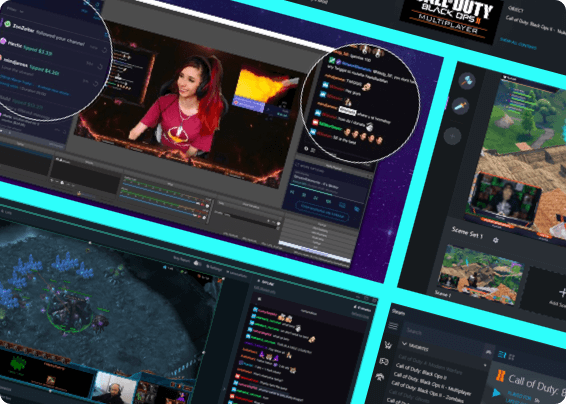
人気のオンラインゲーム、配信ソフト、ビデオ会議ツールにも完全対応
オンラインゲームのボイスチャット、ストリーミング配信、チャットツール、オンライン会議でもご利用いただけます。さらに、Voicemodは独立したソフトの為、オンラインゲームでの使用の際にもアンチチート機能によるアカウント停止の心配もありません。